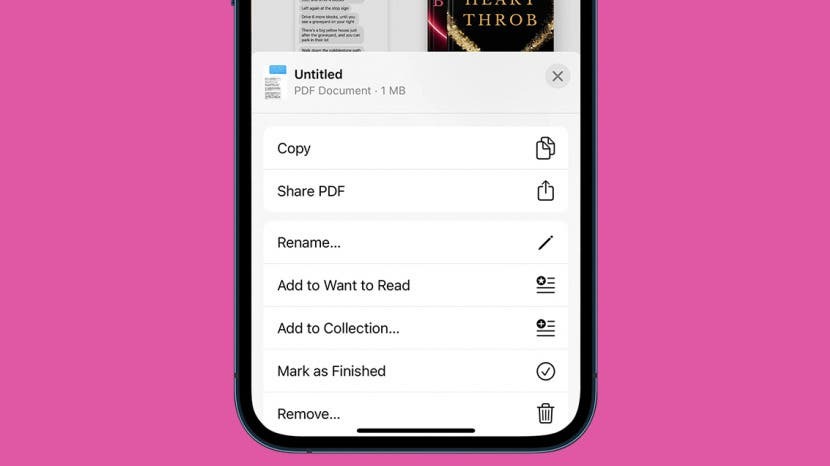
Potrebujete zapis svojega besedilnega pogovora, vendar se ne želite pomikati po fotoaparatu, da bi našli posnetke zaslona? Če iščete, kako izvoziti pogovore iMessage v PDF, boste dobili veliko različnih možnosti, od prenosa aplikacij do uporabe računalnika. Vendar obstaja ena metoda, ki je veliko lažja. Tukaj je opisano, kako izvoziti besedilna sporočila iz vašega iPhone-a v PDF.
Kako izvoziti iMessages v PDF
Vodenje evidenc o vaših iMessages ali besedilnih sporočilih je lahko od koristnega do ključnega. Ne glede na to, ali želite shraniti navodila, ki vam jih je nekdo poslal, ne da bi se morali vedno pomikati nazaj, ali potrebujete prepise korespondence za sodišče V primeru, da imate PDF svojih besedilnih sporočil, je preprost način, da sprostite posnetke zaslona v fotoaparatu in ohranite sporočila v preprostem načinu lokacija. PDF-je je tudi lažje označiti in dati v skupno rabo, poleg tega pa so ponavadi manjši od posnetkov zaslona in zato zavzamejo manj prostora na vašem iPhoneu.
Če želite izvoziti iMessage kot PDF, morate najprej narediti posnetek zaslona. Zaenkrat se o tem delu ni mogoče pogajati. Ko imate posnetek zaslona, je na zelo preprost način, da ga spremenite v PDF, čeprav vas lahko drugi viri pozivajo, da prenesete aplikacijo ali celo vključite računalnik. Niti eno ni potrebno. Vse, kar morate storiti, je, da delite posnetek zaslona v Books in pripravljeni ste! Tukaj je opisano, kako prenesti pogovor iMessage v PDF. Za preprostejša navodila za iPhone si oglejte našo
Nasvet dneva.- Naredite posnetek zaslona pogovora iMessage.
- Poiščite posnetek zaslona v svojem Aplikacija Fotografije oz Camera Roll.
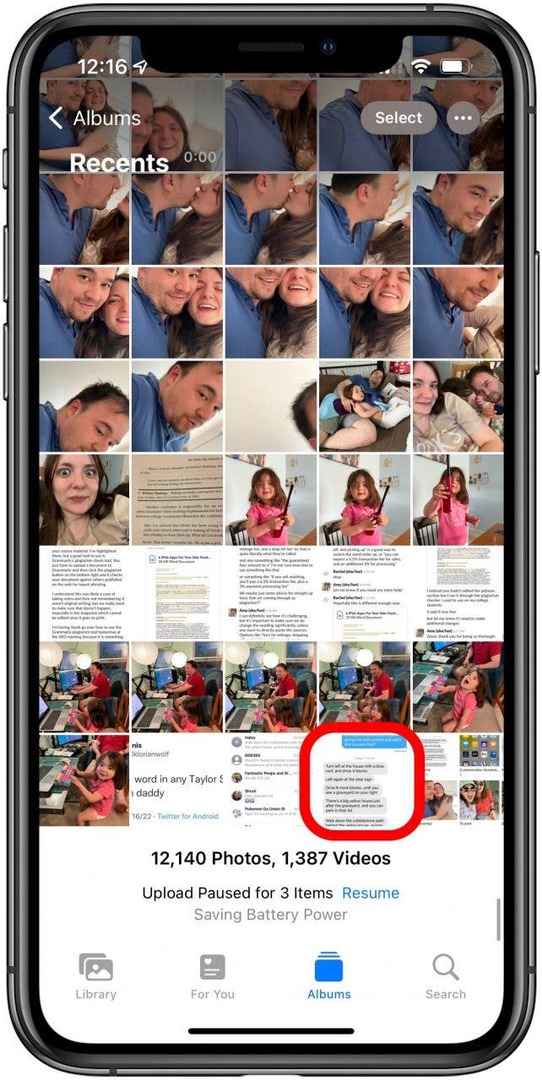
- Dotaknite se Deliti gumb.
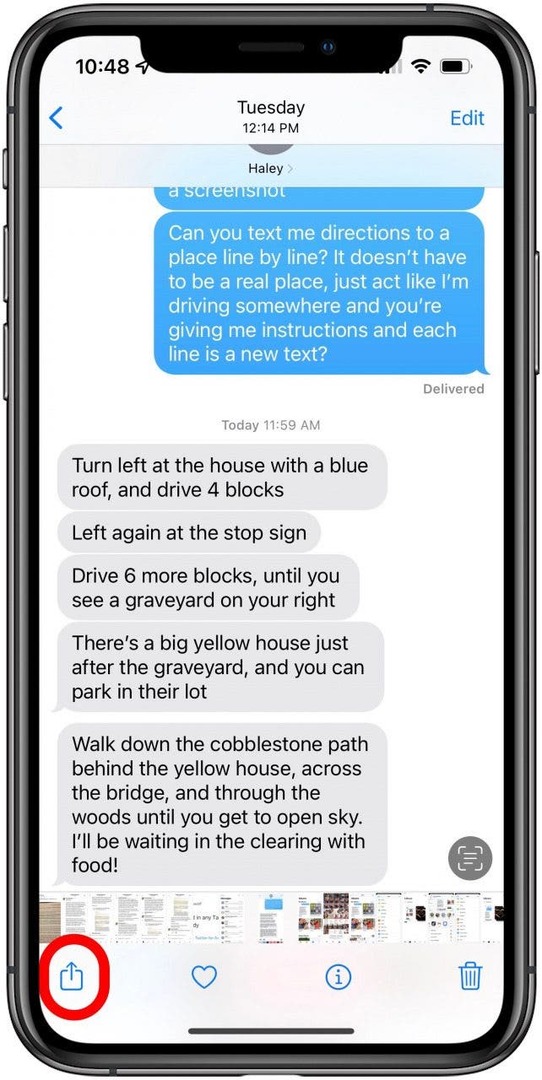
- Pomaknite se do konca ikon možnosti skupne rabe.
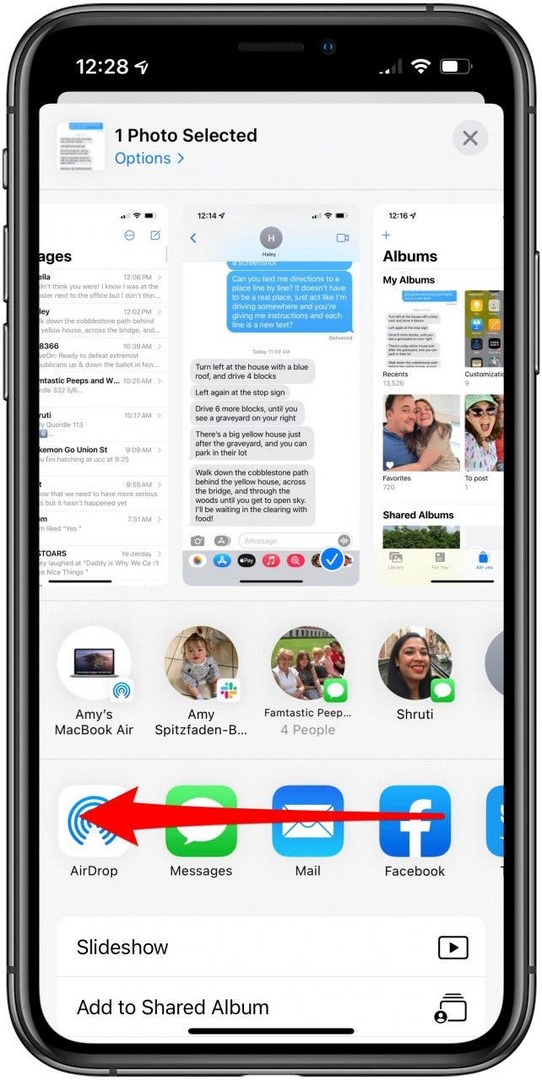
- Dotaknite se Več.
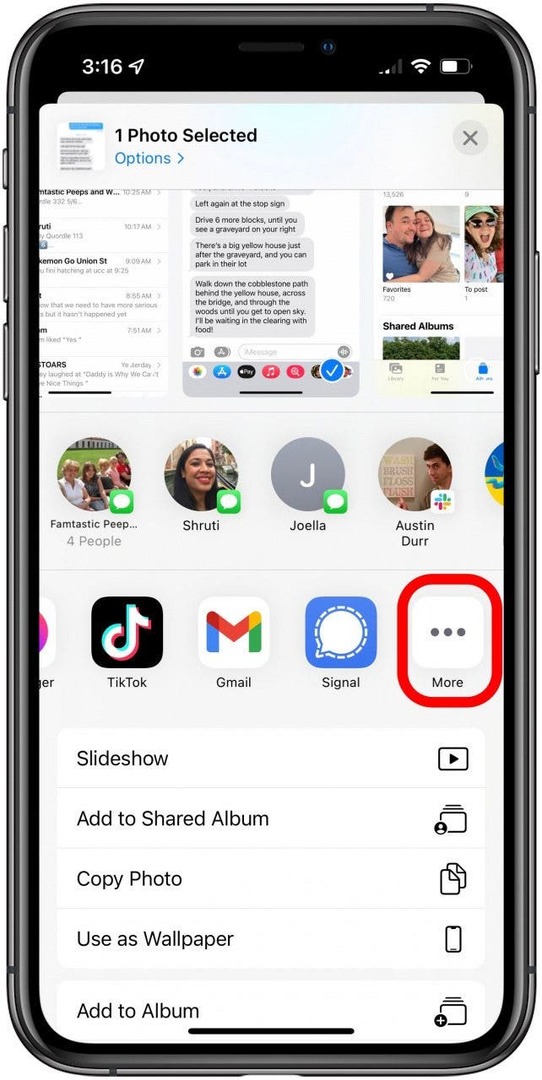
- Dotaknite se knjige.
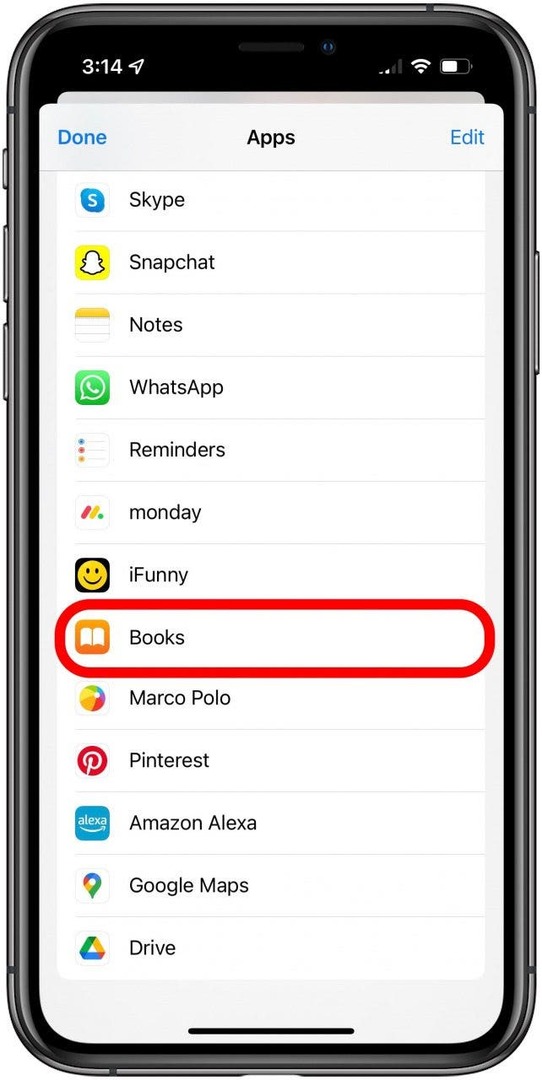
- Vaš posnetek zaslona bo prikazan v vaši knjižnici v aplikaciji Knjige.
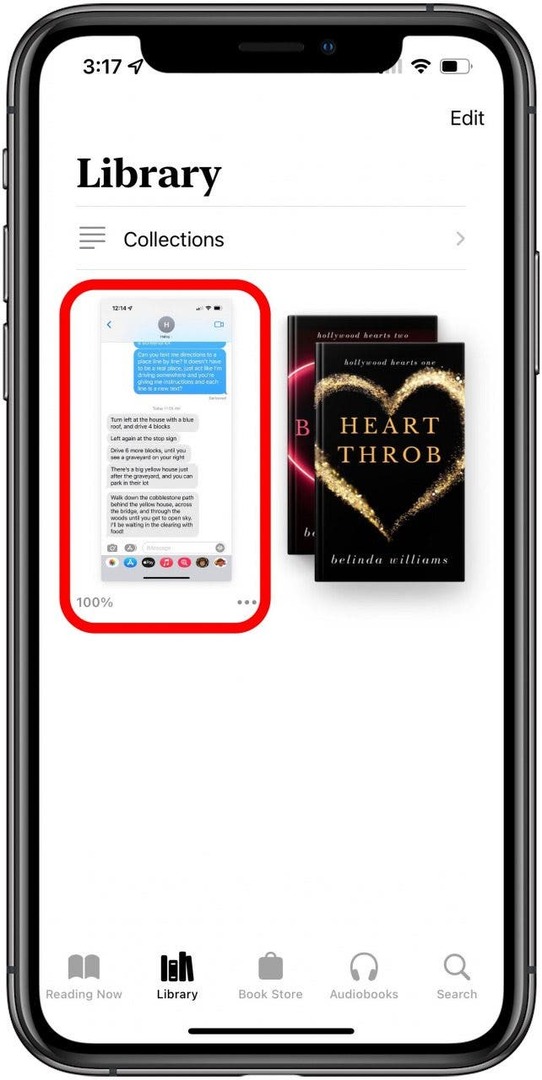
- Dotaknite se več ikona.
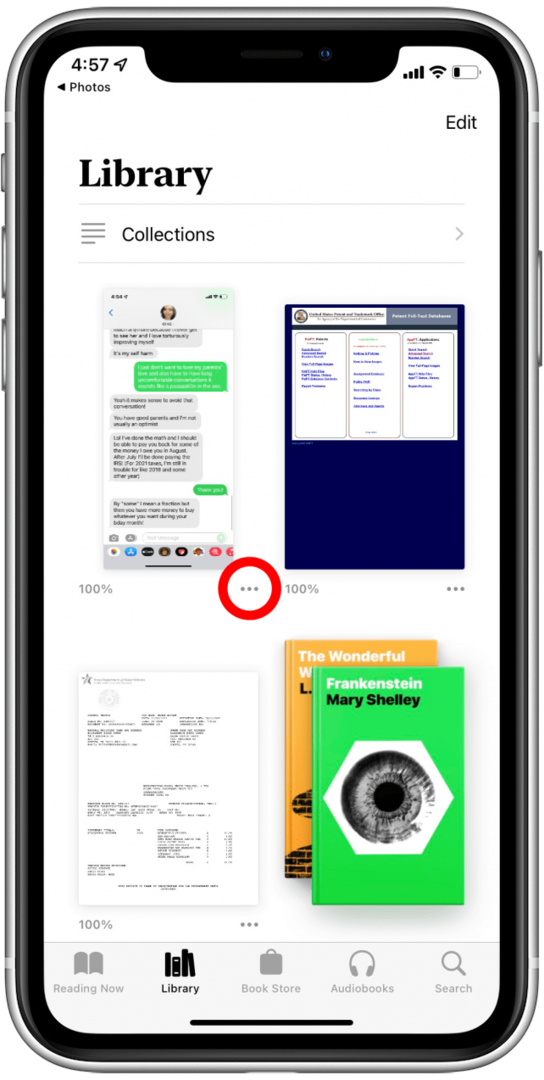
- Zdaj ga boste lahko dali v skupno rabo kot PDF.
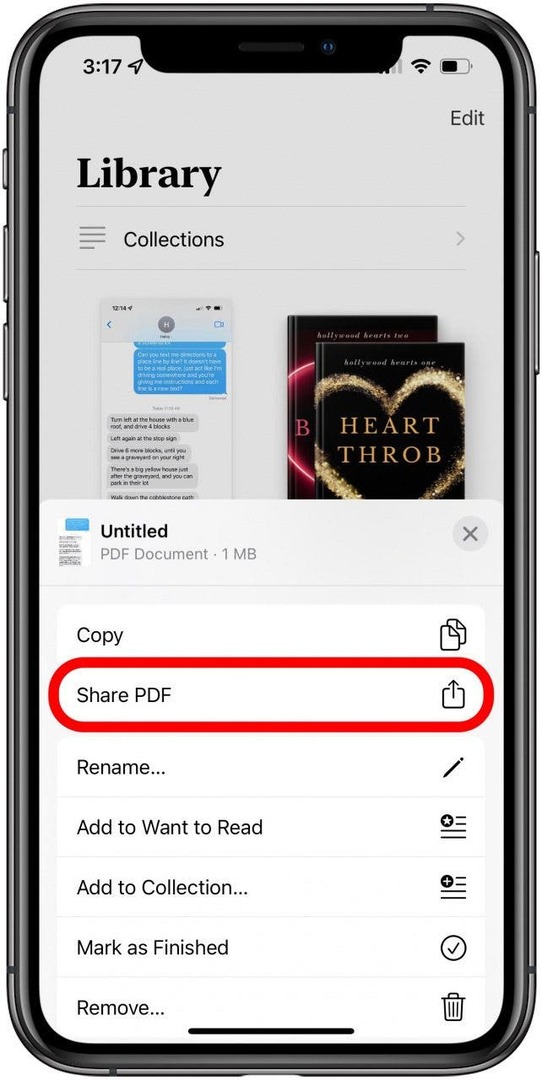
Zdaj ste pripravljeni!